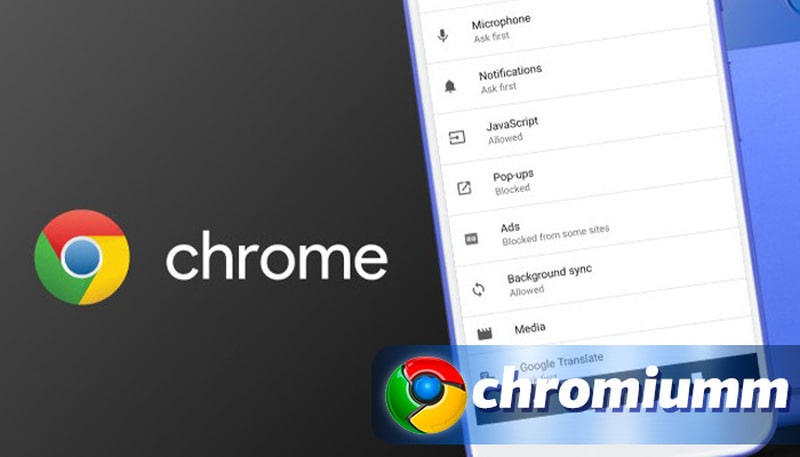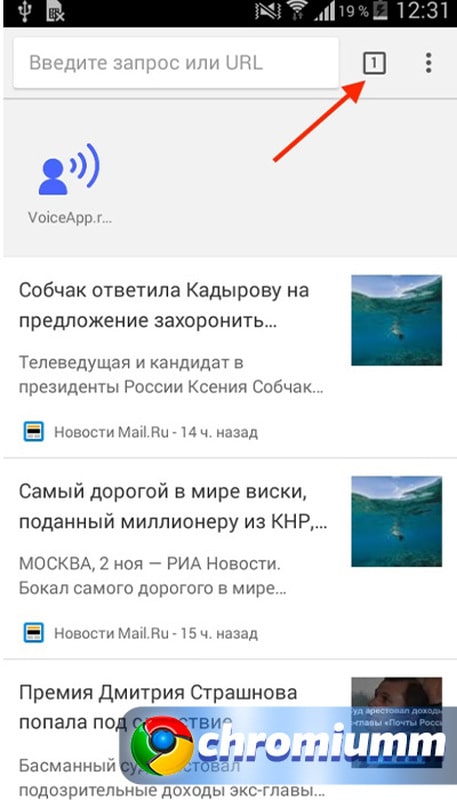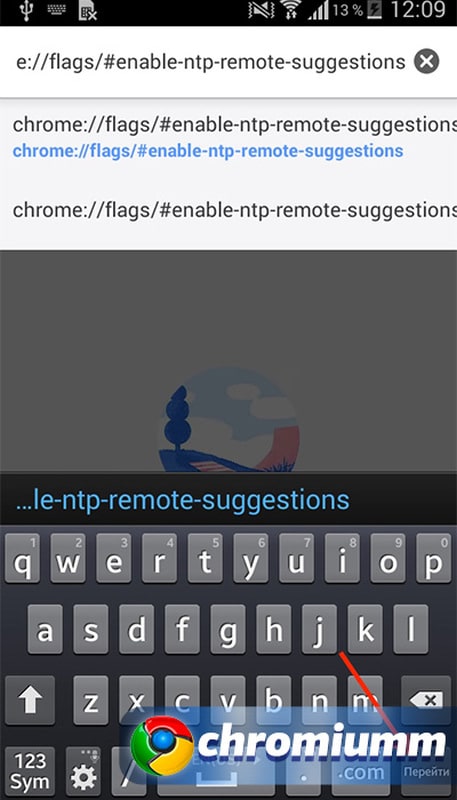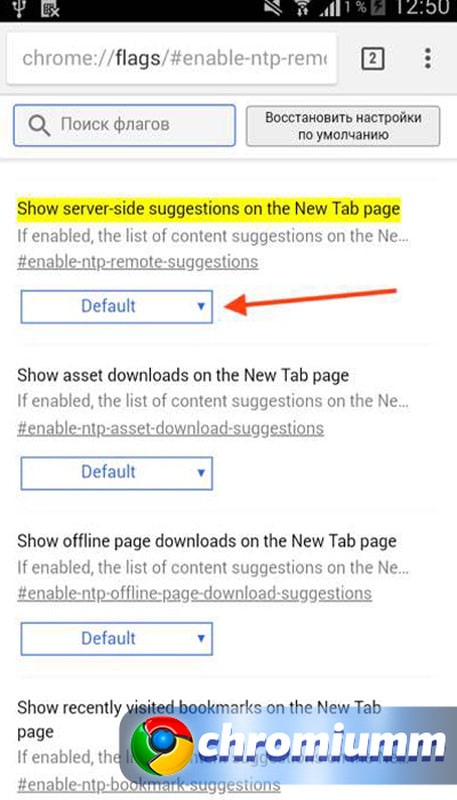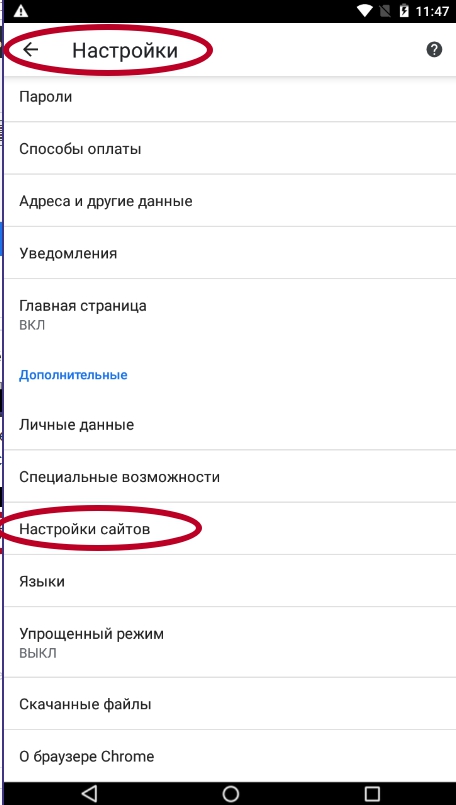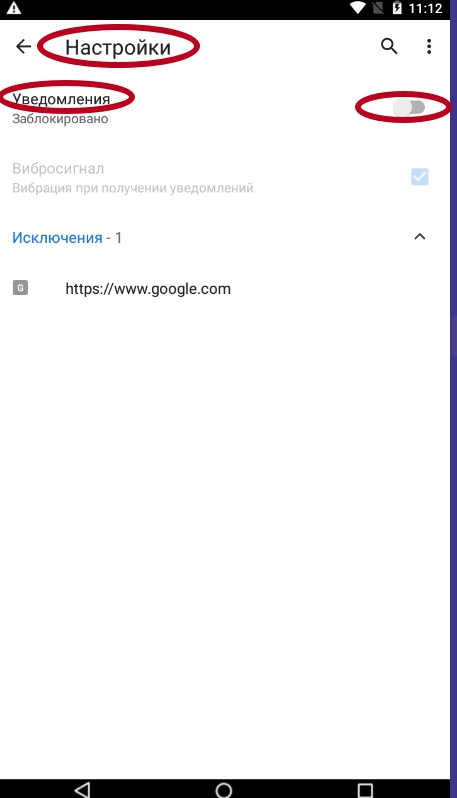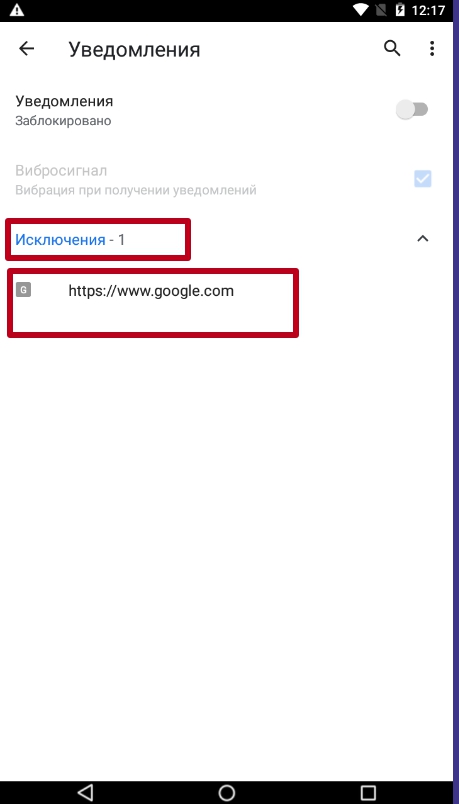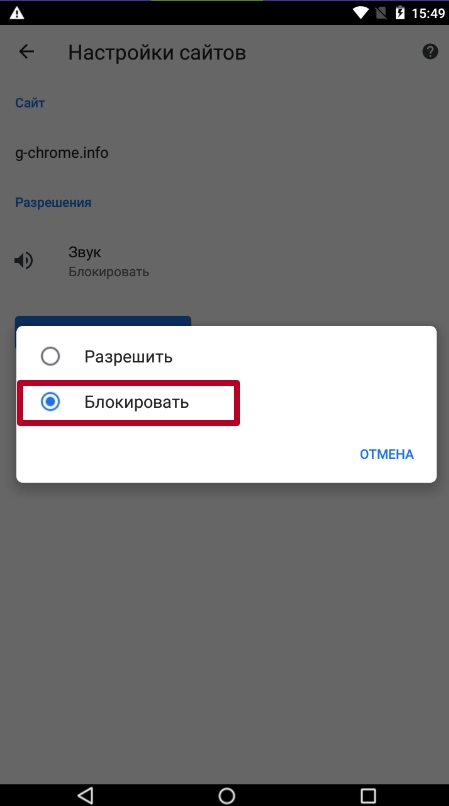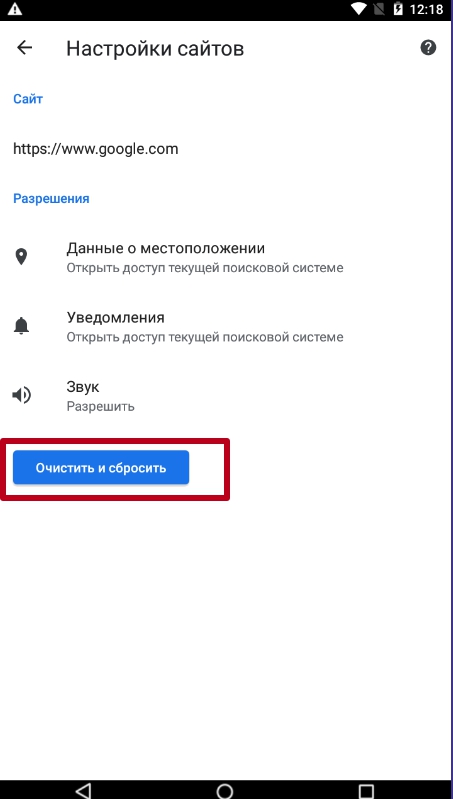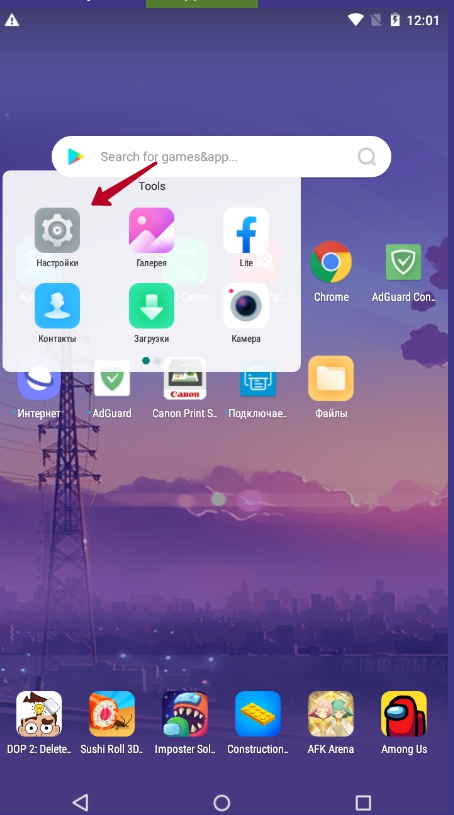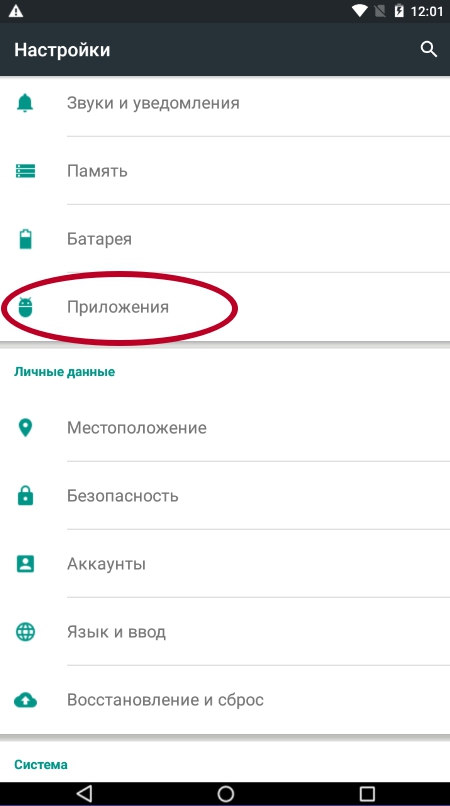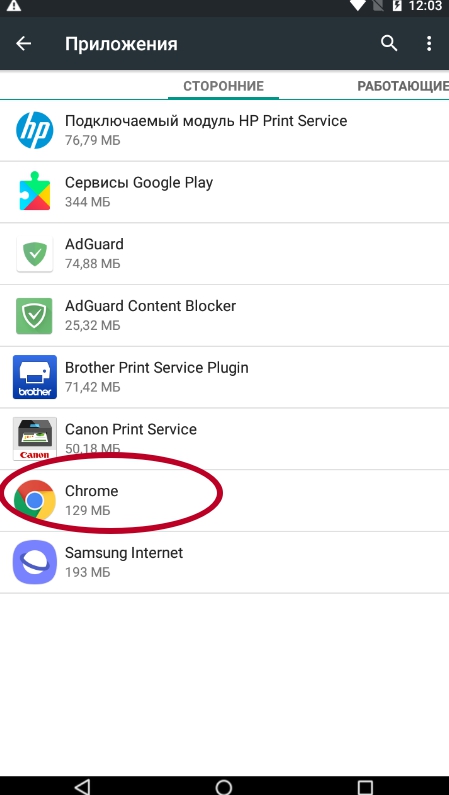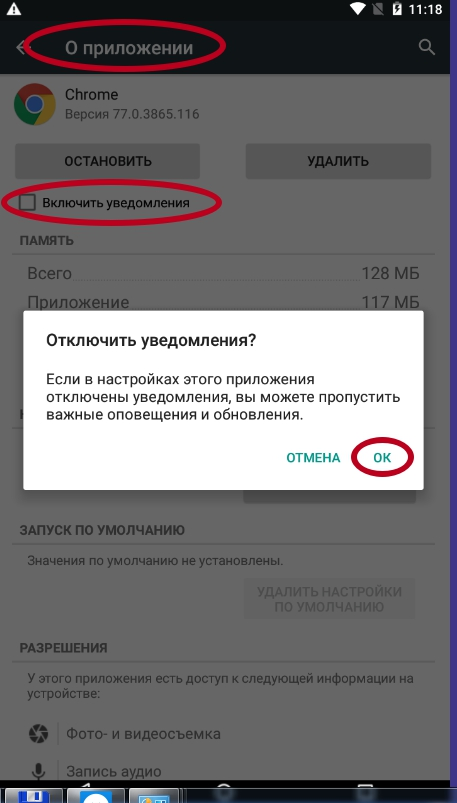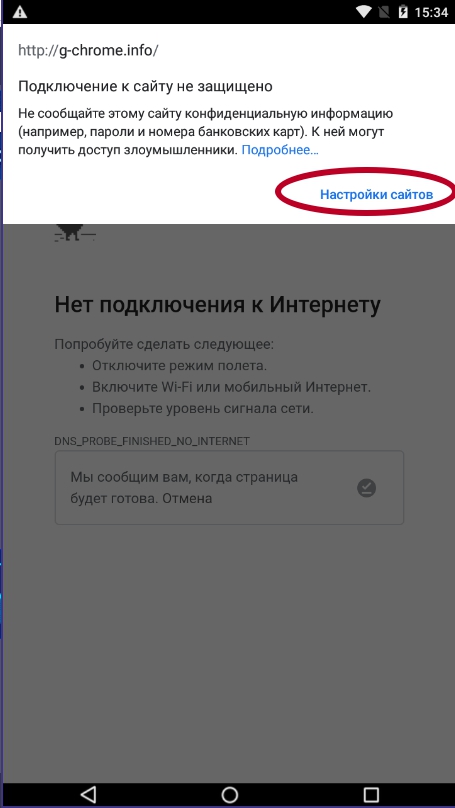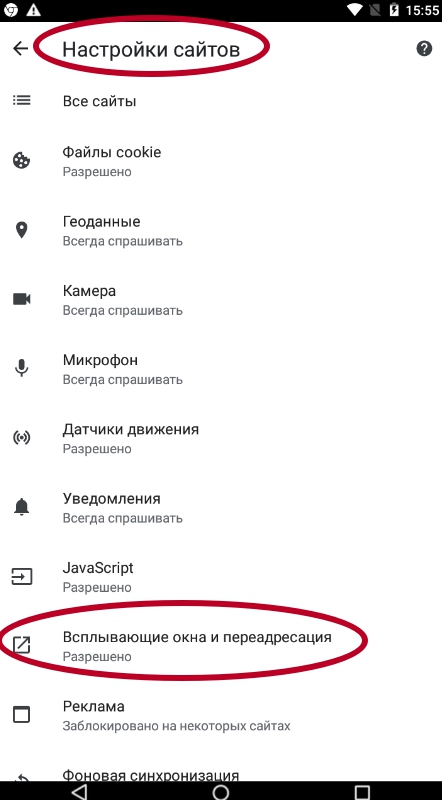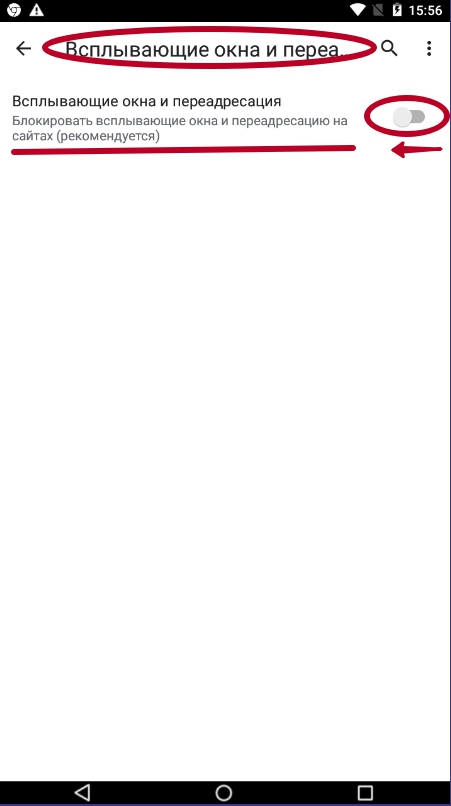- Как избавиться от новостей в Гугл Хроме на телефоне
- Инструкция как отключить новости в Chrome на Android
- Блокировщики спама и прочих новостей
- Как на Аndroid отключить Rambler и Google новости?
- Как отключить ленту новостей в браузере
- Способы убрать оповещения в Гугл Хром на телефоне Android
- Что такое push-уведомлений и как они работают
- Способы выключить сообщения от Хрома
- Запретить для всех сайтов
- Через настройки браузера
- В настройках приложений телефона
- Заблокировать для определенного сайта
- Как отключить всплывающие окна
- Особенности IOS смартфонов
Как избавиться от новостей в Гугл Хроме на телефоне
Как отключить новости в Гугл Хроме на Андроиде, которые регулярно появляются в ленте? В материале представлена простая пошаговая инструкция. Информация поможет избавиться от надоедливых окон и в других браузерах, работающих на движке Хромиум, к примеру, Яндекс.
Инструкция как отключить новости в Chrome на Android
Важно! Если вы являетесь владельцем яблочного смартфона, то вам нужно выполнить аналогичные действия из этой статьи. Отличаться могут только названия меню.
Переходим к практике:
- Находим браузер Google Chrome на вашем смартфоне или планшете и запускаем его.
- В правом верхнем углу нажимаем на кнопку открытия новой вкладки, как показано на скриншоте.
- В нижней части экрана показано множество ссылок, информация отображается как в Яндекс Дзен.
- В поле, где вводится адрес сайта, необходимо поместить следующие данные: chrome://flags/#enable-ntp-remote-suggestions
- Проще будет скопировать и вставить, чем вписывать адрес вручную. Нажмите кнопку «Перейти».
- Перед нами появится список скрытых параметров браузера. Нажмите на настройку, отмеченную на скриншоте. Смените «Default» на «Disabled» (отключено).
- Внизу экрана всплывет сообщение – перезагрузите Google Chrome, чтобы изменения вступили в силу.
Готово, можете протестировать изменения. Зайдите в браузер и откройте новую страницу. На экране больше не должно быть ненужной информации. Таким же способом можно избавиться от новостей в клонах Chrome, команда универсальная.
Блокировщики спама и прочих новостей
Помимо браузера бесполезная информация может появляться прямо на главном экране телефона и в панели задач. Удалить рекламу и прочий мусор можно самостоятельно, но проще будет воспользоваться специальными приложениями. Выделим три наиболее популярных и бесплатных варианта для Android:
- AdBlock. Блокировщик совместим с любым браузером для Андроид. Он защищает устройство от бесконечного потока рекламы в обозревателях и позволяет тонко настроить защиту. При желании можно приобрести полную версию, но большинство пользователей предпочитает использовать Free AdBlock.
- Блокировка уведомлений. Напишите эти слова в поисковике Play Market и выберете первое приложение из списка. Программа следит за уведомлениями и не пропускает спам и рекламные сообщения. Приложение не распространяется на браузер, поэтому его лучше использовать в связке с веб-блокировщиком.
- AppBlock. Утилита ориентирована рекламу, которая появляется из приложений, установленных на вашем смартфоне. Опустив «шторку» на главном экране, можно увидеть множество бесполезных уведомлений. После установки AppBlock от них не останется следа.
Есть еще множество блокировщиков, но мы решили порекомендовать наиболее эффективные. Также рекомендуем скачать «клинеры» – приложения для удаления устаревших и ненужных файлов, которые также засоряют ваше устройство. А какими программами пользуетесь вы?
Источник
Как на Аndroid отключить Rambler и Google новости?
Новостные приложения встраиваются во многие прошивки по умолчанию. К подобным сервисам относятся «Рамблер.Новости» и «Google.News».
Кроме того, новостной блок присутствует и в браузере «Google Chrome». Их особенность заключается в выводе уведомлений в одноименной панели на экране блокировки.
Подобное решение от разработчиков редко приходится по душе владельцам смартфонов на Android.
Однако удалить программы из прошивки зачастую не удается, поскольку они получают статус системных. Поэтому сейчас мы расскажем как на Аndroid отключить «Рамблер Новости» и «Гугл Новости».
Для этого необходимо:
- Открыть настройки смартфона
- Выбрать раздел « Все приложения »/«Диспетчер приложений» (может находиться во вкладках «Общие» или «Устройства»);
- Найти данные приложения (находятся во вкладке « Все »), перейти к одному из них;
- Нажать кнопку « Отключить » и подтвердить (в том числе удалить все обновления программы).
Как отключить ленту новостей в браузере
Чтобы отключить всплывающие новости в браузере Chrome, после выполнения первых трех шагов инструкции потребуется снять галочку со строки « Выводить уведомления ».
На некоторых прошивках необходимо открыть пункт « Уведомления » и выбрать вариант « Нет » среди вариантов оповещения.
На ряде прошивок Android стандартные приложения наподобие «Рамблер.Новости» или «Google.News» можно стереть в порядке, аналогичном удалению простых программ.
Конечно, существуют способы и полного удаления новостных сервисов в телефоне, однако они требует наличия root-прав и специального программного обеспечения.
Источник
Способы убрать оповещения в Гугл Хром на телефоне Android
После активного «серфинга» по разным сайтам можно заметить, что на телефон стали чаще приходить сообщения с рекламой. Подобное случается, если дать разрешение ресурсу на отправку уведомлений при первом посещении. Неопытные пользователи зачастую даже не понимают, что от них требуется, и быстро нажимают «Разрешить», чтобы продолжить работу во вкладке.
Отключить уведомления в Google Chrome от разных сайтов на своем телефоне с операционной системой Андроид можно сразу для всех или конкретного веб-узла. Убрать оповещения стоит в настройках и приложения, и самого смартфона, потому как определить каким образом те отсылаются не всегда просто. А подобные действия повысят шанс больше не получать рекламы, спама и прочих рассылок.
Что такое push-уведомлений и как они работают
- Push – это короткая рассылка сообщений через интернет на смартфонах. Она позволяет быстро узнавать о непрочитанных сообщениях в мессенджерах, новых письмах на почте, принятии средств в онлайн-банкинге. Пуш приходит на устройство только от конкретных приложений, таких как Viber, Chrome, Сообщения и прочие. Это работает, даже если приложения не запущены, а дисплей заблокирован.
- Все сообщения подобного характера отправляются через сервера Google и предоставляют удобный сервис оповещения. Но некоторые программы и разработчики могут злоупотреблять такой возможностью, так как если пользователь даст разрешение, то ему можно будет отправлять спам прямо на смартфон и со звуком. Поэтому ни в коем случае нельзя давать доступ на отправку уведомлений, если в этом нет надобности. Но если Вы попали в подобную ситуацию, то ее несложно исправить — отключить уведомления не будет проблемой.
Способы выключить сообщения от Хрома
Запретить для всех сайтов
Используя функцию запрета сразу всем, Вы полностью лишитесь уведомлений из Chrome. Но если Вы получаете что-то важное через браузер, то воспользуйтесь другой инструкцией из статьи.
Через настройки браузера
Полная блокировка запросов сайтов на отправку уведомлений
Запустите браузер Хром. Далее справа вверху кликните на многоточие 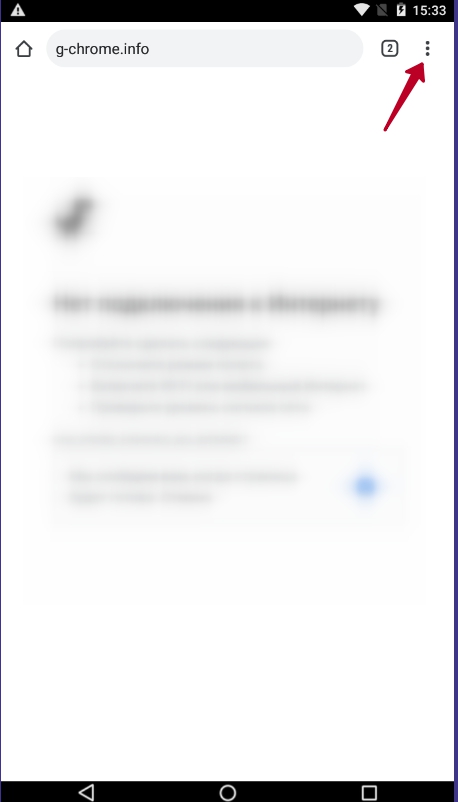
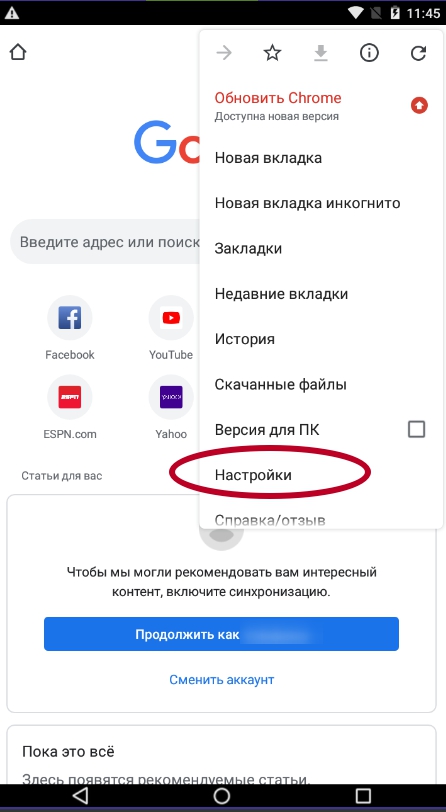
Если в списке выбрать пункт «Уведомления», то сможете перейти сразу к настройке вывода и показа оповещений от приложения Гугл Хром. В этом подразделе, пролистав экран, можно будет увидеть список сайтов, которые могут отправлять Вам рассылку. Напротив будут «ползунки» для включения и выключения такой возможности. Воспользуйтесь ими.
Подобный интерфейс настроек наблюдается не на всех смартфонах. Например, в версии Андроид 5 Вы увидите кардинально другой функционал.
В следующем окне отобразится список доступных разрешений всех ресурсов. Нам нужно выбрать «Уведомления». 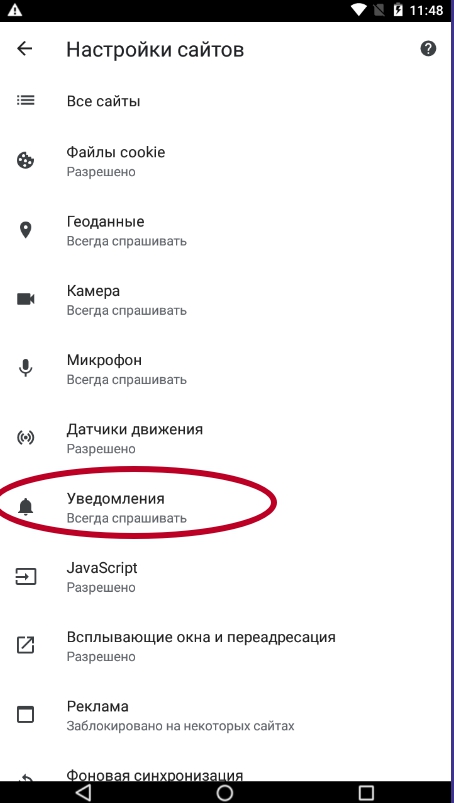
Это запретит новым площадкам «просить» у Вас отправку. Но уже разрешенные оповещения никуда не денутся, поэтому внизу будет список всех приложений, которые имеют право отправлять уведомления.
Удаление уже существующих разрешений
- Переместите курсор ниже в раздел «Исключения».
- Поочередно выбирайте сайты и переходите в индивидуальные настройки их разрешений.
- Вы можете найти подраздел «Уведомления» и отключить только их.
- Или выберите «Очистить и сбросить», если хотите удалить все разрешения для данного ресурса.
В настройках приложений телефона
Через настройки смартфона тоже можно полностью заблокировать спам. Выполните такие действия:
- Откройте «Настройки».
- Перейдите в раздел «Приложения».
- Далее отобразится список самых популярных программ, среди них найдите Chrome. Если его нет, то нажмите «Показать все приложения» и отыщите его в списке.
- Уберите отметку напротив надписи «Включить уведомления». Если такого пункта у Вас нет, то версия ОС Андроид установлена немного другая. Действуйте согласно пунктам ниже.
- После нажатия на Хром в списке приложений, откройте раздел «Уведомления».
- Теперь с помощью жеста вниз дойдите до подраздела «Сайты».
- Здесь будет функция «Все уведомления приложения» – отключите, переместив ползунок напротив в выключенное состояние.
Заблокировать для определенного сайта
Для начала нужно определить, какой именно ресурс отправляет ненужную информацию. Это делается с помощью долгого нажатие на это извещение. Отобразится диалоговое окно, где будет предоставлена нужная информация. Здесь же можно запретить отправлять с помощью удаления галочки справа или нажатию на гиперссылку «Выключить уведомления» (вариант зависит от модели телефона).
А также можно перейти на страницу, от которой Вы не хотите видеть в своей ленте оповещений, и выполнить такие манипуляции:
- Открыть меню по трем точкам в углу и выбрать «Информация о странице».
- Далее нужно кликнуть «Настройки».
- После «Уведомления» и выбрать «Блокировать».
Если ни один из способов не дал нужного результата, то смело можете рассматривать вариант вовсе удалить Хром с телефона и установить наново.
Как отключить всплывающие окна
Часто уведомления пользователи путают со всплывающими окнами. Избавится от этого вида назойливой рекламы можно через конфигурацию программы. Для этого:
- Откройте приложения Chrome.
- Нажмите на три точки в углу и выберите «Настройки».
- Пролистайте вниз до пункта «Настройки сайтов» и выберите его.
- Перейдите на пункт «Всплывающие окна и переадресация».
- Удалите галочку возле пункта «Разрешено». Ползунок справа должен быть серым.
Особенности IOS смартфонов
На iPhone и iPad уведомления аналогичные как на Андроид устройствах не поддерживаются. Если часто выскакивают оповещения с рекламой или другой непонятной для Вас информацией, то возможно это включены всплывающие окна. Отключить их можно так:
- Сначала развернуть меню по нажатию на три точки в правом верхнем углу браузера Хром.
- Далее «тапнуть» по пункту «Настройки».
- В них выбрать «Настройки контента».
- Затем «Блок. вспл. окна».
- После установите ползунок «Блок. вспл. окна» в статус отключено.
Источник